
 Integracja usługi OneDrive w ramach systemu Windows doprowadziła do większego komfortu korzystania z niej, ale ta funkcja wciąż pozostaje bez niektórych przydatnych funkcji, takich jak na przykład możliwość ograniczenia przepustowości pobierania i pobierania plików. Nie wykluczam, że ta funkcja będzie częścią systemu Windows 10, ale na razie chcę zaoferować prosty przewodnik, aby rozwiązać ten problem.
Integracja usługi OneDrive w ramach systemu Windows doprowadziła do większego komfortu korzystania z niej, ale ta funkcja wciąż pozostaje bez niektórych przydatnych funkcji, takich jak na przykład możliwość ograniczenia przepustowości pobierania i pobierania plików. Nie wykluczam, że ta funkcja będzie częścią systemu Windows 10, ale na razie chcę zaoferować prosty przewodnik, aby rozwiązać ten problem.
W mojej linii ADSL z prędkością pobierania około 1 Mb / s OneDrive prawie całkowicie blokuje kanał podczas wysyłania dużych plików, co uniemożliwia przeglądanie Internetu lub używanie jakiegokolwiek innego programu korzystającego z połączenia internetowego.
Problem polega na tym, że w przeciwieństwie do Dropbox OneDrive nie ma wbudowanej funkcji podobnej do QoS, która mogłaby ograniczyć prędkość pobierania do pewnego poziomu.
Na szczęście możesz rozwiązać problem na kilka sposobów.
Aktualizacja od 20 maja 2016 r .: Zgodnie z oczekiwaniami Microsoft zintegrował ogranicznik prędkości synchronizacji plików bezpośrednio z OneDrive. Teraz, aby ograniczyć prędkość transmisji, po prostu otwórz ustawienia klienta i przejdź do zakładki „Sieć”. Znajdziesz tam dwie opcje: jedna ogranicza prędkość wysyłania, druga pozwala ograniczyć prędkość pobierania.
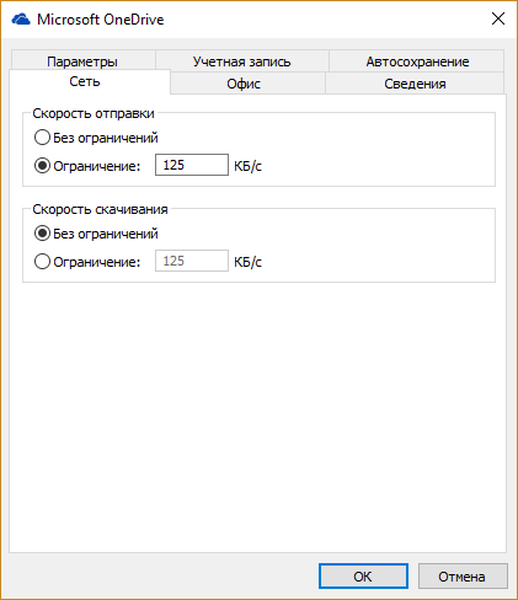
Metoda 1: Skonfiguruj regułę QoS w zasadach grupy (tylko dla profesjonalnych i korporacyjnych wersji systemu Windows)
Otwórz „Edytor lokalnych zasad grupy” (kliknij 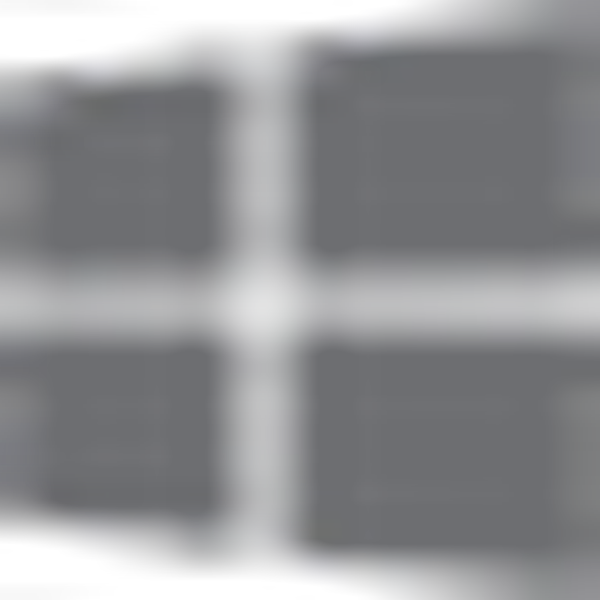 + R, wpisz gpedit.msc i naciśnij Enter), przejdź do „Konfiguracja użytkownika” → „Konfiguracja systemu Windows”, kliknij prawym przyciskiem myszy na „QoS oparte na zasadach” i wybierz „Utwórz nowe zasady”.
+ R, wpisz gpedit.msc i naciśnij Enter), przejdź do „Konfiguracja użytkownika” → „Konfiguracja systemu Windows”, kliknij prawym przyciskiem myszy na „QoS oparte na zasadach” i wybierz „Utwórz nowe zasady”.
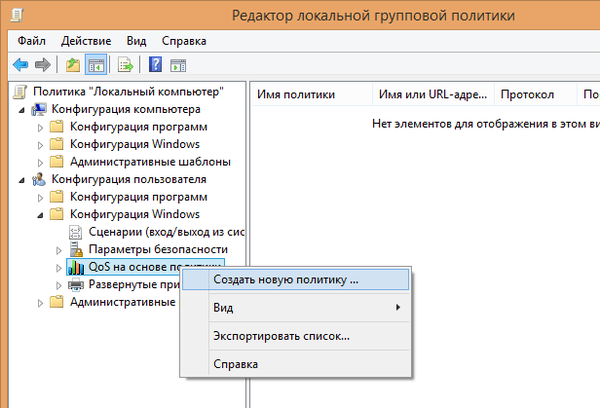
Wprowadź nazwę zasady, odznacz opcję „Określ wartość DSCP”, włącz opcję „Określ częstotliwość transmisji” i wprowadź liczbę mniejszą niż maksymalna prędkość pobierania.
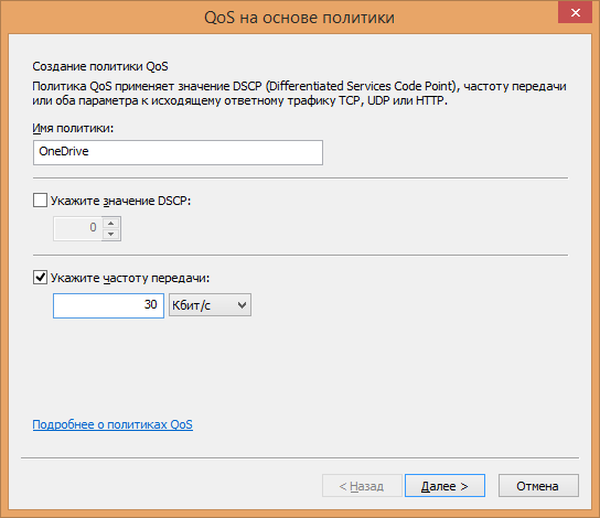
Teraz kliknij przycisk „Dalej”, aw następnym kroku wybierz „Tylko dla aplikacji o nazwie pliku wykonywalnego”. Wartość musi być ustawiona na onedrive.exe (dla wszystkich użytkowników) lub C: \ Users \ nazwa użytkownika \ AppData \ Local \ Microsoft \ OneDrive \ onedrive.exe (dla określonego użytkownika). Pozostaw wszystkie pozostałe opcje bez zmian w kolejnych dwóch krokach..
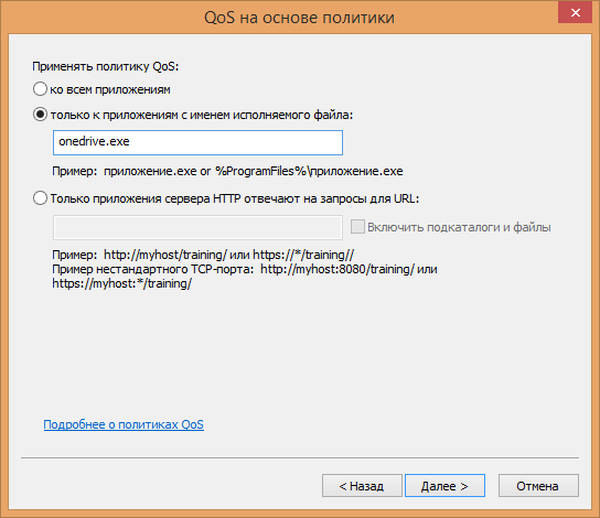
Konieczne może być odczekanie kilku minut, aby zasady zaczęły obowiązywać (może być również wymagane ponowne uruchomienie komputera).
W razie potrzeby zawsze możesz zmienić ustawienia zasad lub całkowicie je usunąć.
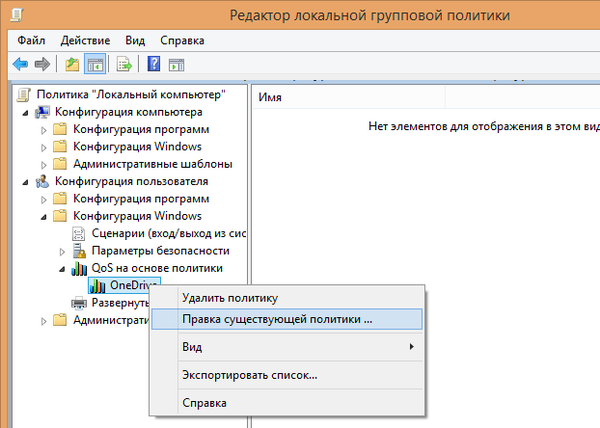
Metoda 2: NetBlanncer
NetBlanncer to narzędzie do monitorowania i zarządzania ruchem zaprojektowane specjalnie dla systemu Windows. Umożliwia dostosowanie zużycia przepustowości przy użyciu priorytetów ustawionych dla każdej uruchomionej aplikacji. Procesy o wyższym priorytecie uzyskują większą przepustowość niż procesy o mniejszym priorytecie. NetBlanncer oferuje 6 poziomów priorytetów, którymi można zarządzać osobno dla każdej karty sieciowej..
Pobierz i zainstaluj NetBlanncer. Darmowa wersja pozwala zarządzać 3 procesami, co jest więcej niż wystarczające dla naszego celu.
Uruchom program (jeśli wolisz rosyjski, po prostu wybierz go z menu Język).
Znajdź linię z procesem SkyDrive.exe, kliknij go prawym przyciskiem myszy i wybierz „Pobierz” → „Ograniczenie”.
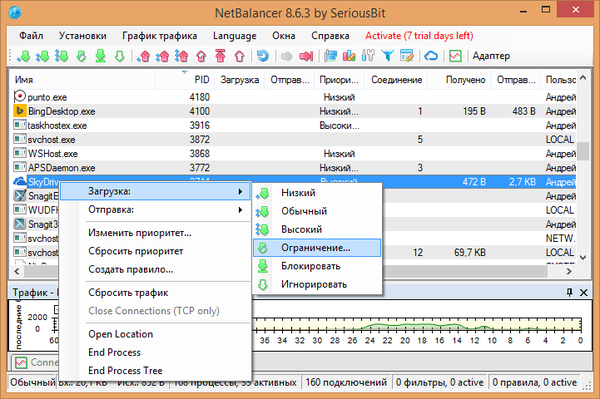
Teraz w menu rozwijanym w sekcji „Wysyłanie” wybierz „Limit” i określ ograniczenie prędkości. Kliknij OK, aby zapisać zmiany, zaczną obowiązywać natychmiast.

Tę instrukcję można dostosować do dowolnego programu, który przeciąża kanał internetowy. Jednak opcja z zasadami grupy pomoże ci tylko wtedy, gdy chcesz ograniczyć prędkość pobierania (przesyłanie), a nie pobieranie (pobieranie).
Miłego dnia!











